
1.引入方式
(1)内嵌式引入
把style标签嵌套在head标签中。
<!DOCTYPE html>
<html lang="en">
<head>
<meta charset="UTF-8">
<title>Document</title>
<style type="text/css"></style>
</head>
<body>
</body>
</html>
其中CSS就嵌入在title下面的style里面。
(2)外链样式
把css当成是一个文件,通过link标签引入到html中。
<!DOCTYPE html>
<html lang="en">
<head>
<meta charset="UTF-8">
<title>Document</title>
<link rel="stylesheet" type="text/css" href="">
</head>
<body>
</body>
</html>
title下面的link里的href=""里面填写CSS的路径(CSS需要重新建立一个文件,我们需要写的CSS就在这个文件里面写,这样你想调用就可以不用重新写了)。
2.选择符
CSS 规则由两个主要的部分构成:选择器,以及一条或多条声明。选择器通常是您需要改变样式的 HTML 元素。每条声明由一个属性和一个值组成。属性(property)是您希望设置的样式属性(style attribute)。每个属性有一个值。属性和值被冒号分开。如果要定义不止一个声明,则需要用分号将每个声明分开。
(1)标签选择符
通过标签的名字来命名的。
代码如下:
<!DOCTYPE html>
<html lang="en">
<head>
<meta charset="UTF-8">
<title>Document</title>
<style type="text/css">
body{
color: red;
}
</style>
</head>
<body>
Hello,world.
</body>
</html>
显示效果如下:
 (2)id选择器
(2)id选择器
当标签中出现id属性的 那么可以使用id选择器。
Id选择器通常应用于某些标签中独有的样式。
代码如下:
<!DOCTYPE html>
<html lang="en">
<head>
<meta charset="UTF-8">
<title>Document</title>
<style type="text/css">
p{
color: red;
}
#one{
color: blue;
}
</style>
</head>
<body>
<p>你好,世界。</p>
<div id="one">Hello,world.</div>
</body>
</html>
效果:
 id选择器前面需要加上"#"才会生效。
id选择器前面需要加上"#"才会生效。
(3)类选择器
当标签中出现class属性的时候 那么可以使用类选择器。
类选择器通常应用于某几个标签具有相同的样式。
<!DOCTYPE html>
<html lang="en">
<head>
<meta charset="UTF-8">
<title>Document</title>
<style type="text/css">
.one{
color: orange;
}
</style>
</head>
<body>
<p class="one">你好,世界。</p>
</body>
</html>
 要注意的是此选择器也是前面要加上"."才会生效。
要注意的是此选择器也是前面要加上"."才会生效。
(4)全选择器
使用*号来表示 对整个html中的所有标签都起作用
<!DOCTYPE html>
<html lang="en">
<head>
<meta charset="UTF-8">
<title>Document</title>
<style type="text/css">
p{
color: red;
}
#one{
color: blue;
}
*{
font-size:36px;
}
</style>
</head>
<body>
<p>你好,世界。</p>
<div id="one">Hello,world.</div>
</body>
</html>
效果可以跟id选择器的效果图比较:
 (5)分组选择符
(5)分组选择符
多个选择符同时具备同一种样式使用分组选择符。
<!DOCTYPE html>
<html lang="en">
<head>
<meta charset="UTF-8">
<title>Document</title>
<style type="text/css">
p{
color: red;
}
#one{
color: blue;
}
h1{
font-size: 40px;
color: green;
}
p,h1,div{
margin-top: 100px;
padding-left: 200px;
}
</style>
</head>
<body>
<p>你好,世界。</p>
<div id="one">Hello,world.</div>
<h1>Hello,world.</h1>
</body>
</html>
 注意:各个选择符之间要用逗号(,)链接。
注意:各个选择符之间要用逗号(,)链接。
(6)组合选择符
把前面几种选择符综合的使用在一起。
3.控制html中的字体
(1)大小
用“font-size:;”表示,前面已经展示过。
(2)颜色
用“color: ;”表示,前面也有。
(3)字体
用“font-family”表示。
<!DOCTYPE html>
<html lang="en">
<head>
<meta charset="UTF-8">
<title>Document</title>
<style type="text/css">
#one{
font-family: 楷体;
font-size: 36px;
}
</style>
</head>
<body>
<div id="one">Hello,world.</div>
</body>
</html>
<!DOCTYPE html>
<html lang="en">
<head>
<meta charset="UTF-8">
<title>Document</title>
<style type="text/css">
#one{
font-family: 宋体;
font-size: 36px;
}
</style>
</head>
<body>
<div id="one">Hello,world.</div>
</body>
</html>
效果如下:
楷体:
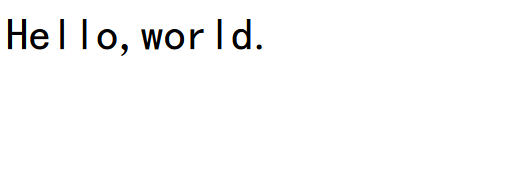
宋体:
 (4)行高
(4)行高
用“line-height: ;”表示,使用方法与上面一致。
(5)粗细
设置字体的粗细 font-weight:normal(正常)bold(粗体)。
注意:
在使用单位时,px 和em比较常用建议大家经常使用百分比,适合做屏幕适配。
4.特点
(1)继承
网页中子元素,将继承父元素的样式
例如:要控制段落p中的文字大小,可以直接给body标记加样式。
(2)层叠
网页中子元素定义了与父元素相同的样式,则子元素的样式将覆盖掉父元素的样式,后面定义的样式,会覆盖前面定义的样式。
5.常用的html中控制的文本
(1)文本缩进
用“text-ident: ;”表示。
我们根据上面的代码进行修改。
代码如下:
<!DOCTYPE html>
<html lang="en">
<head>
<meta charset="UTF-8">
<title>Document</title>
<style type="text/css">
#one{
font-family: 宋体;
font-size: 36px;
text-indent:2em;
}
p{
font-size: 40px;
color: green;
font-family: 宋体;
}
</style>
</head>
<body>
<div id="one">Hello,world.</div>
<p>你好,世界</p>
</body>
</html>
效果是这样的:

很明显的看到,“Hello,world.”因为设置了“text-indent:2em;”前面空了两格。
(2)对齐方式
文本水平对齐方式 text-align:left[左]center[中]right[右];,怎么敲跟上面的一样就不再多说。
6.伪类
(1)未访问的链接
a:link{ }
(2)已访问的链接
a:visited{ }
(3)鼠标移动在链接上
a:hover{ }
(4)鼠标按到链接上
a:active{ }
在html中要敲出a标签。
7.盒子模型
在布局是经常用到。
内边距 padding 用于填充内容内部。
外边距 margin 用于描述浏览器边缘到内容的之间的距离。
边框 border:1px solid black。
Margin:100px 上下左右都是100px的距离。
Margin:100px 200px; 上下100px、左右 200px。
Margin:100px 200px 300px 上100px 左右 200px 下300px。
Margin:100px 200px 300px 400px 上、右、下、左。
Margin-top margin-left margin-right margin-bottom 边框也适用于4个方向。

例:
上代码:
<!DOCTYPE html>
<html lang="en">
<head>
<meta charset="UTF-8">
<title>Document</title>
<style type="text/css">
#one{
border: 2px solid orange;
width: 100px;
height: 200px;
margin-left:100px;
margin-top: 300px;
}
p{
font-size: 36px;
}
</style>
</head>
<body>
<P>你好,世界</P>
<div id="one">小盒子</div>
</body>
</html>
效果如下:
 小盒子那里就是所谓的盒子,我们可以通过上面我们讲的调整他的位置、边框颜色、边框粗细等等。
小盒子那里就是所谓的盒子,我们可以通过上面我们讲的调整他的位置、边框颜色、边框粗细等等。
8.块状元素和内联元素
(1)块状元素
具有高度和宽度的属性,但是它不允许其他元素和它同行显示。
代表标签:div p 等等。
默认属性: display:block;。
(2)内联元素
不具有宽度和高度的属性,允许其他元素与其同行显示。
代表标签:a span。
内联元素的默认属性 display:inline;。
9.控制背景
(1)背景颜色
background-color:;
根据上面的代码修改
#one{
border: 2px solid orange;
width: 100px;
height: 200px;
margin-left:100px;
margin-top: 300px;
background-color: grey;
}
效果:
 可以看到盒子里的背景变成了灰色。
可以看到盒子里的背景变成了灰色。
(2)背景图像
background-image:url(背景图像的位置及全称);,不经常使用。
(3)背景图像的重复方式
例如:
background-repeat:[repeat、no-repeat、repeat-x、repeat-y];
意思分别是,重复,不重复,在x轴重复,在y轴上重复。
10.布局
(1)浮动布局
浮动是css实现布局的一种方式,包括div在内的任何元素都可以以浮动的方式进行显示。
none:不浮动。
left:对象向左浮动,而后面的内容流向对象的右侧。
right:对象向右浮动,而后面的内容流向对象的左侧。
来看代码:
未浮动前:
html:
<div id="one">小盒子</div>
<div id="two">大盒子</div>
css:
#one,#two{
border: 2px solid orange;
width: 100px;
height: 200px;
margin-left:100px;
background-color: grey;
}
效果:

由效果看来,大盒子和小盒子是上下关系,未并列。
浮动后:
代码:
html部分不变。
css部分:
#one{
float:left;
border: 2px solid orange;
width: 100px;
height: 200px;
margin-left:100px;
background-color: grey;
}
#two{
border: 2px solid orange;
width: 100px;
height: 200px;
margin-left:100px;
background-color: grey;
float:left;
}
效果:

大盒子和小盒子成了并列关系。
11.导航
根据实例展示来了解导航
(1)水平
html:
<ul>
<li><a href="#home">主页</a></li>
<li><a href="#news">新闻</a></li>
<li><a href="#contact">联系</a></li>
<li><a href="#about">关于</a></li>
</ul>
css:
ul {
list-style-type: none;
margin: 0;
padding: 0;
overflow: hidden;
background-color: #333;
}
li {
float: left;
}
li a {
display: block;
color: white;
text-align: center;
padding: 14px 16px;
text-decoration: none;
}
/*鼠标移动到选项上修改背景颜色 */
li a:hover {
background-color: #111;
}
效果:

(2)垂直
html:
<ul>
<li><a href="#home">主页</a></li>
<li><a href="#news">新闻</a></li>
<li><a href="#contact">联系</a></li>
<li><a href="#about">关于</a></li>
</ul>
css:
ul {
list-style-type: none;
margin: 0;
padding: 0;
width: 200px;
background-color: #f1f1f1;
}
li a {
display: block;
color: #000;
padding: 8px 16px;
text-decoration: none;
}
/* 鼠标移动到选项上修改背景颜色 */
li a:hover {
background-color: #555;
color: white;
}
效果:

以上就是我的简单总结。





















 105
105











 被折叠的 条评论
为什么被折叠?
被折叠的 条评论
为什么被折叠?








